Pour bien maîtriser la construction dans Les Sims 4 et accéder rapidement à certaines fonctionnalités, quelques raccourcis clavier et codes de triche vous seront utiles.
Voir ce tutoriel sur YouTube
Certaines astuces de ce tutoriel sont disponibles dans une vidéo YouTube. Pensez à vous abonner à la chaîne pour ne pas manquer les prochaines vidéos ! ♥
Raccourcis clavier
Tout d’abord, avant les codes de triche, voyons les raccourcis clavier du Mode Construction des Sims 4.
Remarque : Certains de ces raccourcis, notamment ceux concernant la manipulation des objets, ne fonctionnent qu’en mode “Caméra Sims 3”. Vous pouvez activer ce mode de la caméra dans les options du jeu.
Revêtements muraux, de sol et outils de terrain
Couvrir tout le mur lors du placement d’un revêtement mural : ALT
Couvrir toute la pièce lors du placement d’un revêtement mural : MAJ (SHIFT)
Appliquer le revêtement de fondation sur un seul côté : MAJ (SHIFT)
Choisir entre une grille de 1/2 ou 1/4 carreau pour le placement du revêtement de sol : CTRL + F
Remplacer toute la surface d’un revêtement de sol : MAJ (SHIFT)
Augmenter ou diminuer la dureté de la brosse : $ et ² (peinture et modelage du terrain) ou CTRL + Molette de la souris (modelage du terrain uniquement)
Basculer entre la brosse pour peindre / effacer la peinture / modelage de terrain : CTRL
Basculer entre les différentes brosses de peinture / modelage du terrain : ) ou ^
Augmenter ou diminuer la taille de la brosse (modelage du terrain uniquement, ne fonctionne pas avec les outils de peinture) : MAJ (SHIFT) + Molette de la souris
Basculer entre l’outil pour augmenter et baisser le terrain / augmenter et baisser le niveau de l’eau : CTRL
Augmenter ou diminuer la hauteur du curseur de terrain (Outils “Aplanir à la hauteur » et “Remplir à la hauteur » ) : CTRL + ) ou CTRL + ^
Contrôle des objets
Pivoter l’objet (ou n’importe quoi qui puisse tourner) : , et ;
Déplacer un objet vers l’emplacement suivant sur un objet ayant plusieurs emplacements : M
Déplacer / Pivoter un objet librement (désactive la grille de placement) : ALT
Ajuster la hauteur / pente d’un toit librement : ALT
Activer de nouveaux points d’édition pour les toitures : MAJ (SHIFT) + C
Envoyer l’objet vers l’inventaire du foyer : Retour arrière (←)
Choisir entre une grille de 1/2 ou 1/4 carreau pour le placement des objets : F5
Copier l’objet lors du placement : MAJ (SHIFT)
Placer ou supprimer* un seul bout de frise ou décoration d’extérieur (et pas sur le bloc de pièce entier) (*l’outil Massue doit être activé) : MAJ (SHIFT)
Supprimer l’objet : SUPPR
Agrandir ou rétrécir l’objet : ^ ou )
Élever ou baisser l’élément : CTRL + 0 ou CTRL + 9 (chiffres au-dessus du I et du O, pas ceux du pavé numérique)
Outils généraux
Annuler : CTRL + Z
Rétablir : CTRL + Y
Pipette [copier] : E
Main [déplacer] : H
Massue [supprimer] : K
Coloris [changer] : R
Mur [créer] : B
Heure [basculer entre 4 moments de la journée] : L
Afficher la grille : G
Déplacer la maison entière : U
Déplacer le terrain (bâtiments avec objets et textures du jardin) : Y
Caméra
Prendre une capture d’écran : C
Enregistrer une vidéo : V
Activer la vue du dessus : T
Étage supérieur : Page Précédente
Étage inférieur : Page Suivante
Changer l’affichage des murs : Fin et Début
Télécharger les raccourcis clavier en PDF
Codes de triche
Après les raccourcis clavier, parlons des codes de triche des Sims 4. Les codes de triche ont toujours fait partie intégrante de la saga Les Sims et ce, dès le premier volet. Les Sims 4 ne déroge pas à la règle et laisse à votre disposition un certain nombre de codes aussi bien en Mode Vie qu’en Mode Construction. Ce sont plus particulièrement ces derniers que nous allons voir maintenant.
- Pour ouvrir la console de triche, qui est l’espace où vous pourrez taper les codes, il vous suffit d’appuyer simultanément sur les touches CTRL, MAJ et C de votre clavier.
- Écrivez le code de triche, puis validez-le avec la touche Entrée de votre clavier.
Placer les objets librement avec le moveobjects
Ce code, très apprécié des constructeurs est un outil très puissant. En effet, il permet de désactiver quasi totalement les contraintes lors du placement des objets, vous permettant ainsi de les disposer de manière bien plus libre que ce que permet le jeu par défaut. Et avec un peu d’imagination, vous pouvez même créer des objets totalement nouveaux grâce à la combinaison d’objets existants.
Voir la page Créer avec le moveobjects
- Pour activer ce code, entrez simplement bb.moveobjects dans la console de triche et validez avec la touche Entrée.
- Un message « MoveObjets cheat is on » doit s’afficher pour confirmer de l’activation du code.
- Pour désactiver ce code, rentrez à nouveau bb.moveobjects dans la console de triche.
Voir ce tutoriel sur YouTube
Certaines astuces de ce tutoriel sont disponibles dans une vidéo YouTube. Pensez à vous abonner à la chaîne pour ne pas manquer les prochaines vidéos ! ♥
Mise en garde concernant le moveobjects
Les contraintes de placement ont été ajoutées par les développeurs du jeu pour éviter les problèmes de routage (lors du déplacement des Sims) ou d’interaction (entre les Sims et les objets). Supprimer ces contraintes peut donc engendrer des bugs (objets inutilisables, pièces inaccessibles…), aussi pensez à ne pas le laisser activé en permanence et à tester votre terrain en jeu avant de le partager !
Attention : Le code n’est en général pas très apprécié par le jeu en ce qui concerne les sauvegardes. Il n’est pas rare de voir des objets placés avec le code moveobjects être renvoyés vers l’inventaire de famille, ou disparaître purement et simplement de votre terrain. Soyez donc très vigilant.
Remarque : Le moveobjects ne fonctionne qu’avec les objets décoratifs, et pas avec les éléments de structure / architecturaux tels que les colonnes, escaliers, murs…
Autres codes de triche
En dehors du moveobjects, qui est certainement le code de triche le plus utile dont vous pourriez avoir besoin en Mode Construction, il en existe d’autres qui peuvent toujours s’avérer pratiques. Les voici.
Débloquer les récompenses de carrière
bb.ignoregameplayunlocksentitlement
En Mode Vie, vos Sims peuvent être amenés à débloquer des objets spéciaux grâce à leur carrière. Cela peut aller du simple fauteuil de bureau pour la carrière Détective à la pièce meublée complète « Antre de l’écrivain » pour les Sims auteurs.
Si vous avez accédé au Mode Construction via la vue Gérer les Mondes, ces objets sont tous débloqués. En revanche, si vous êtes passé par un de vos foyers, alors seuls les objets débloqués par les Sims de votre foyer seront accessibles. C’est là que ce code vous sera utile, puisque qu’en l’activant, vous pourrez utiliser ces objets dans n’importe quel cas.
Voir la page Accéder au Mode Construction
Débloquer les objets cachés
bb.showhiddenobjects et bb.showliveeditobjects
Ces codes permettent d’accéder à des objets présents dans le jeu mais cachés par défaut dans le catalogue du Mode Construction.
- bb.showhiddenobjects : Débloque des objets généralement utilisés en Mode Vie de façon temporaire (assiettes, verres, livres etc.) et d’autres éléments plus divers ;
- bb.showliveeditobjects : Débloque des objets utilisés par les concepteurs du jeu pour créer et décorer les mondes (rochers en tailles très diverses, arbres, clôtures etc.).
Voir la page Afficher les objets cachés de débogage
Remarque : Pour afficher ces objets dans le catalogue du Mode Construction, il vous faut ensuite lancer une recherche en utilisant un mot-clé tel que “tomate” ou “gros rocher en grès”.
Voir le paragraphe Barre de recherche

Ajouter 50 000 § aux fonds du foyer
motherlode
Certainement le plus célèbre des Sims, ce code est surtout utilisé en Mode Vie pour renflouer les fonds de votre foyer de Sims. Mais il peut être utile en Mode Construction quand vous construisez
Si vous avez accédé au « Mode Construction gratuit » (c’est-à-dire sur un terrain possédé par aucune pas une de vos famille de Sims dite « active »), alors ce code ne vous sera d’aucune utilité. Sur un terrain non occupé par une famille de Sims active, votre budget est en effet illimité.
Code ne sert donc que si vous êtes en Mode Construction sur le terrain d’un foyer actif. En effet, dans ce cas, vos envies architecturales sont limitées par les simflouzes à la disposition de vos Sims.
Voir le paragraphe Accéder au Mode Construction

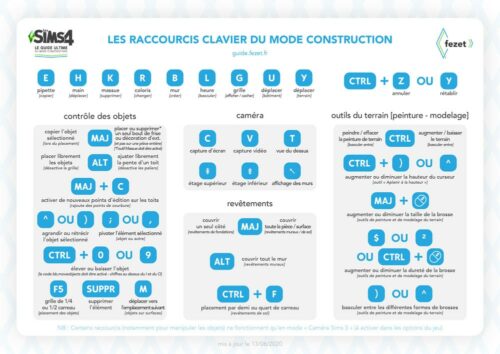

Bonjour et merci pour cet article déjà !
Je sais qu’il y a moyen d’agrandir et retrecir le catalogue pour voir plus d’objets du jeu à la fois mais je ne trouve plus le raccourci… Sauriez-vous de quelle touche il s’agit ?
Coucou Isthalia,
Je ne crois pas qu’il y ait de raccourci ou même d’option présente dans le jeu pour agrandir le catalogue. Cependant, il existe un mod qui permet cela, c’est le BetterBuildBuy créé par TwistedMexi :
https://www.patreon.com/posts/54871082
J’espère t’avoir aidée,
Fezet
Bonjour,
Tout d’abord merci, j’ai découvert quelques trucs en lisant cette article.
A la base je cherchai un raccourcie clavier ou autre permettant de changer la grille en mode construction, ou plus particulièrement permettant de pouvoir placer un mur au niveau des pointillés (ceux qui divisent en 4 un carré de grille)
Merci d’avance
Bonjour,
Malheureusement les murs ne peuvent pas être placés de façon plus précise, ils doivent suivre la grille principale… :/
Merci pour votre réponse.
C’est bien dommage.
Bonjour,
Merci pour toutes vos astuces et conseils !
J’aimerais savoir comment faire pour masquer les objets révélés par les codes BB.SHOWHIDDENOBJECTS et BB.SHOWLIVREDITOBJECTS. En effet, après avoir révélé ces objets, j’aimerais retrouver l’interface d’origine. J’espère que cela est possible, et pour l’instant, je n’ai pas trouvé la solution… Merci d’avance et bon jeu 😉
Bonjour MabelSpleen, et merci pour ton message ! 🙂
Pour masquer les objets de déboggage dans le catalogue, il te suffit de retaper à nouveau les deux codes. Les objets disparaissent aussi au redémarrage du jeu.
Bonjour ,
Je me demandais comment placer où on veut notre objet mais pas de la façon sims 4 veut je sais faire la commande move objects mais les objets ne se place jamais comme je le veux…
Auriez vous une commande pour pouvoir placer l’object que l’on veut ? ( dans les petits carrés au sol) je ne sais pas si je suis claire dans ma demande. ( je suis sur pc )
Bonjour Diane,
Je pense que ce que vous cherchez à faire c’est désactiver le magnétisme de la grille, grille sur laquelle viennent se placer les objets du jeu. Pour ce faire, vous avez deux possibilités :
Vous pouvez consulter ce tutoriel : Placer et manipuler les éléments pour plus de détails sur ces manipulations. 🙂
J’espère vous avoir aidée !
Je testerais demain merci beaucoup et j’espère que c’est la solution ! J’aime beaucoup votre site et je vous soutiens à 100%
Bonjour, le controle ( ctrl + 9 ) ajuste la hauteur de object mais ne le grossi pas. Quand j’utilise le ( [ ) ca le grossi a une taille beaucoup trop grosse et ex. L’ouverture d’une porte reste le meme mais le cadre grossi. Si vous auriez une solution ou un truc sa serait super merci 🙂
Bonjour Anabelle,
Les touches CTRL + 9 ne servent qu’à élever les objets, pas les agrandir (seule la touche ^ le permet). Malheureusement, il n’est pas possible de choisir précisément le niveau d’agrandissement des objets, vous devrez vous contenter de ce que propose le jeu quand vous appuyez sur ces touches… Pour les portes, là encore nous sommes bloqués par les limitations du jeu : elles font partie des objets qui ne s’agrandissent pas bien (au même titre que les miroirs ou les fontaines par exemple). 🙂
J’espère que mes explications vous auront été utiles et vous souhaite de belles constructions… 😉
Fezet
on peut les agrandir ce juste que ça fait moche mais il y a certain tuto où on a besoin de les diminuer
Hello !
D’abord merci pour tout ce travail d’excellente qualité !
Ma question porte sur l’agrandissement d’objets : je suis sur mac et je n’ai pas réussi à trouver une alternative à la touche Alt GR. Tout le reste marche comme il faut mais j’ai toujours un souci lorsqu’il faut agrandir des objets …
Une petite idée pour résoudre mon problème ?
Merci d’avance
Bonjour Mathicha !
Apparemment, sur Mac, le raccourci pour agrandir les objets serait : MAJ (Shift) + Command + } 🙂
Dites-moi si ça marche ? (Je n’ai pas de Mac donc je ne peux pas vérifier ^^)
Bonjour, je cherchais des astuces que je ne trouve nulle part sur les raccourcis clavier, et même ici ça ne m’aide pas plus donc je ne sais pas si on pourra m’aider. J’ai les Sims 4 sans extension, obtenu gratuitement depuis Origin, et je remarque que je peux régler la hauteur des objets:
sur la partie alphanumérique du clavier, en maintenant 9 ça fait monter l’objet, et en maintenant 0 ça le fait descendre, mais pas plus que la position initiale. Premier problème, 9 semble également assigné à une vue éloignée au maximum et face au terrain (donc impossible de placer, je dois faire 9 à fond, puis régler la caméra, puis ajuster avec 0)
Deuxième problème, le bouton ^ (qui a aussi ¨ et [ ) permet d’agrandir l’objet, et je n’ai pas trouvé de touche pour réduire la taille de l’objet.
j’ai l’impression que mon clavier n’est pas configuré comme les autres…
Salut !
As-tu vérifié que ton clavier n’est pas en mode QWERTY (anglais) ? Les raccourcis sont en effet un peu différents pour ce type de clavier. 🙂
https://www.commentcamarche.net/faq/162-changer-un-clavier-qwerty-en-azerty
Bonjour Fezet, je joue depuis plusieurs mois aux Sims 4 sur mon pc mais petit bémol, je n’ai pas l’outil de terrain… J’aimerai vraiment beaucoup y avoir accès mais je ne trouve toujours pas comment l’obtenir… Je te remercie d’avance si tu parviens à m’aider ..!
coucou, c’est à cet endroit sur l’image:
https://cdn.discordapp.com/attachments/340141739543363586/590648631938252810/unknown.png
Bonjour, quand j’utilise la touche f5 ça me met le partage d’écran comment faire donc pour utiliser la touche f5 dans ‘es sims 4 sans faire de partage ecran
Bonjour Melissa,
Ce problème est probablement dû au fait que sur votre ordinateur, les touches de fonction (F1, F2…) sont associées à des raccourcis. Pour n’activer que la « vraie » fonction F5 (et donc pas le partage d’écran), il vous faut « verrouiller » la touche.
Sur votre clavier, vous devez probablement avoir une touche « Fn » (généralement située entre la touche CTRL et la touche avec le logo Windows). Appuyez dessus, tout en appuyant sur F5, et normalement le jeu devrait bien reconnaître que vous souhaitez activer la grille doublée. 😉
(C’est le point 2 de la page suivante si vous souhaitez plus de détails : https://fr.wikihow.com/d%C3%A9sactiver-la-touche-Fonction )
J’espère vous avoir aidée ! 🙂
Salut Fezet je joue en « caméra Sims 3 » et j’aimerais savoir si ont peux changer la couleur d’un objet sans pour autant passer par le catalogue de couleurs? la bise et merci. :p
Salut DuSims, ravi de te voir par ici ! 😀
Alors, en Caméra Sims 3, tu peux toujours utiliser la touche R du clavier pour activer l’Outil Design et cliquer sur les objets pour changer ses couleurs. Mais il me semble (à vérifier, je suis pas totalement sûr), qu’il faut que l’objet soit déjà posé. 🙂
J’espère t’avoir aidé ! 😉
Bonjour, comment fait-on pour faire disparaître la barre d’outil de construction quand on est en mode construction ?
Bonjour !
Il n’est pas possible de masquer ces menus en mode construction. 🙂
Bonsoir, j’aimerais savoir comment rétrécir un escalier car le code la me fait zoom arrière et je comprend pas :/
Bonjour,
La réduction d’objets n’est possible que pour les objets décoratifs, pas pour les éléments du Mode Construction comme les escaliers, toits ou les murs.
Je vous invite à consulter ces tutoriels pour en savoir plus :
https://guide.fezet.fr/tuto-insitu-1/
https://guide.fezet.fr/agrandir-objets/
J’espère vous avoir aidé ! 🙂
Comment fait-on pour surélever un objet ? (Je suis sur pc portable)
Bonjour Sarah,
Je vous invite à consulter cet article pour découvrir comment placer les objets en hauteur. 😉
https://guide.fezet.fr/creer-moveobjects/
J’espère vous avoir aidé ! 🙂
Pas très pro en informatique, les seules raccourcis que je connaisse est celui du copier-coller, de la suppression et le basculement entre les fenêtres. En tout cas, merci pour ces petits plus.
Bonjour .
Par contre je suis sur pc et la fenêtre ne s’ouvre pas quand je fais Alt+Maj+c…
Que dois-je faire ?
Merci d’avance
Bonjour,
Le raccourci clavier pour ouvrir la console de triche n’est pas ALT+MAJ+C mais CTRL+MAJ+C. 🙂